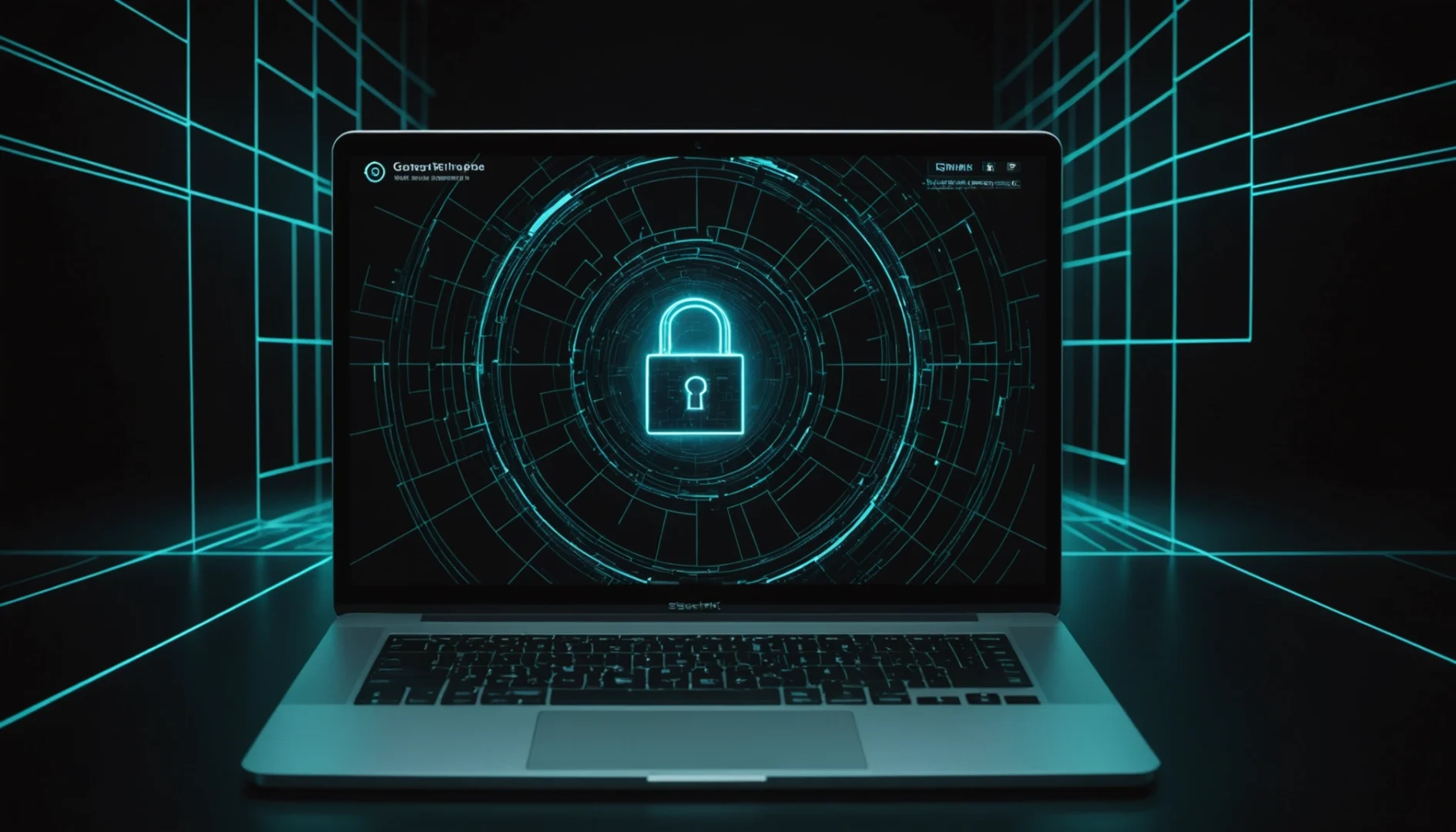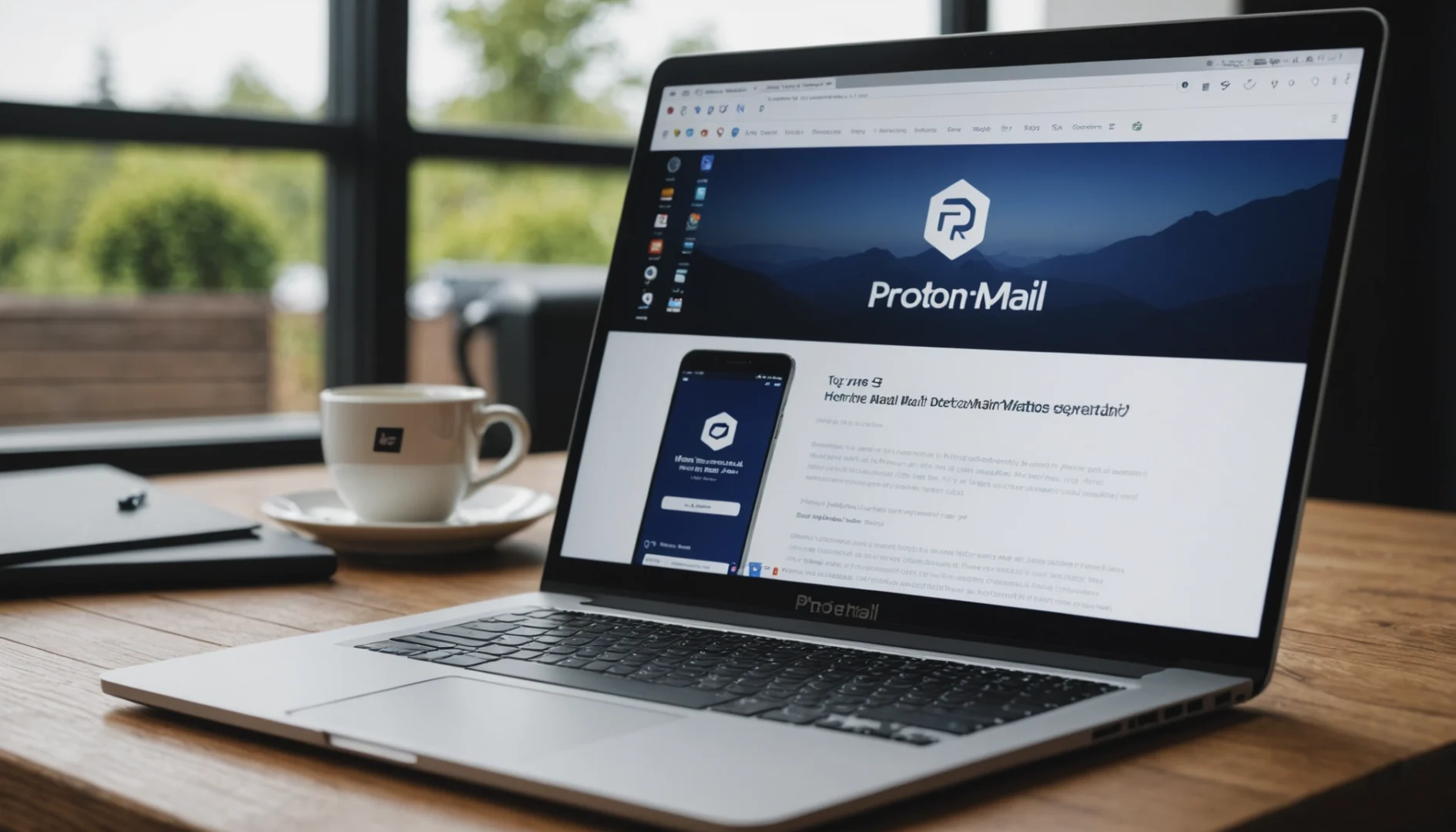Je suis sûr que peu de gens connaissent la fonction » Loupe « . Elle est aussi utile que d’autres fonctionnalités d’iOS 10. Qu’est-ce que la loupe, comment activer/désactiver la loupe sur l’iPhone et quelle est son utilité ?
Qu’est-ce que la fonction Magnifier dans l’iPhone ?
La fonction Magnifier, comme son nom l’indique, fonctionne comme une lentille grossissante et transforme l’iPhone en loupe. La fonction Magnifier utilise l’appareil photo de l’appareil, mais ne vous méprenez pas, elle n’est pas similaire à l’application Appareil photo. La loupe est spécifiquement construite pour agrandir le texte et les objets afin de les visualiser clairement.
La loupe est beaucoup plus claire que l’appareil photo
Elle est utile pour visualiser du texte en petite taille ou lorsqu’on s’intéresse à des objets minuscules.
Activer la loupe sur l’iPhone
Pour faire usage de la loupe, suivez les étapes ci-dessous pour l’activer.
1. Ouvrez l’application Réglages et sélectionnez Général.
2. Sous Général, sélectionnez Accessibilité.
3. Maintenant, dans la section Vision, tapez sur Magnifier.
4. Basculez la loupe sur On.
Avec cela, vous avez activé la loupe sur l’iPhone. Vous pouvez désactiver la loupe en suivant les mêmes étapes et en faisant basculer la loupe sur Off.
Comment utiliser la loupe ?
Désormais, afin d’activer la loupe, triple-cliquez sur le bouton Home et sélectionnez Magnifier si vous avez activé d’autres raccourcis d’accessibilité.
Si vous n’avez activé aucun raccourci, alors Magnifier s’ouvrira directement.
Elle ressemble à une application Appareil photo, mais si vous l’explorez, vous pouvez trouver toutes les différentes options. Il y a une foule d’options qui peuvent être accessibles en tapant sur l’icône de filtre en bas à droite en dehors du réglage du contraste et de la luminosité. Il peut être utilisé pour changer la couleur du texte et du fond. En outre, il est également possible d’inverser les couleurs en tapant sur l’icône en bas à gauche.